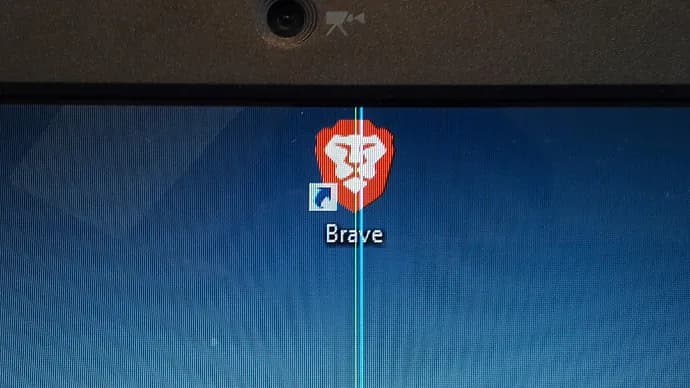Paski na monitorze mogą być nie tylko frustrujące, ale także mogą wpływać na komfort korzystania z komputera. Wiele osób zastanawia się, jak naprawić paski na monitorze, aby przywrócić obraz do pierwotnego stanu. Przyczyny tego problemu mogą być różnorodne, od uszkodzeń mechanicznych, przez problemy z połączeniami kablowymi, aż po błędy w oprogramowaniu. W tym artykule przedstawimy skuteczne metody diagnozowania i naprawiania tego kłopotu, abyś mógł cieszyć się lepszym obrazem i wydajnością swojego monitora.
Kluczowe wnioski:- Pojawiające się paski mogą mieć różne przyczyny, w tym uszkodzenia mechaniczne i problemy z kablami.
- Kalibracja monitora może znacznie poprawić jakość obrazu.
- Sprawdzenie połączeń kablowych to kluczowy krok w diagnostyce problemu.
- Aktualizacja sterowników karty graficznej może rozwiązać problemy związane z wyświetlaniem.
- W przypadku poważnych usterek warto skonsultować się z profesjonalnym serwisem.
- Samodzielne naprawy mogą być skuteczne, ale często wymagają ostrożności i wiedzy technicznej.
- Objawy problemów z monitorem mogą obejmować nie tylko paski, ale także martwe piksele oraz zmiany w kolorystyce.
- Dbanie o monitor i odpowiednia konserwacja mogą pomóc uniknąć przyszłych problemów.
Co powoduje pojawianie się pasków na monitorze?
Paski na monitorze mogą pojawić się z różnych powodów. Czasami są to drobne błędy, innym razem poważniejsze uszkodzenia. Przyczyny pasków na ekranie obejmują uszkodzenia mechaniczne, takie jak pęknięcia matrycy, a także problemy z połączeniami kablowymi. Luźne lub uszkodzone kable mogą prowadzić do zakłóceń w sygnale i w efekcie do pojawiania się kolorowych linii na monitorze.
Warto także zwrócić uwagę na błędy oprogramowania. Nieaktualne lub uszkodzone sterowniki karty graficznej mogą powodować problemy z wyświetlaniem. Jeśli po zaktualizowaniu sterowników problem nie ustępuje, może to wskazywać na uszkodzenia sprzętowe, takie jak awaria karty graficznej lub samej matrycy. Wiedza o tych przyczynach jest kluczowa, aby skutecznie zdiagnozować problem.
Jak sprawdzić połączenia kablowe?
Jednym z pierwszych kroków, które warto podjąć, jest sprawdzenie połączeń kablowych. Zacznij od odłączenia kabla sygnałowego, a następnie dokładnie go obejrzyj. Upewnij się, że złącza są czyste i nieuszkodzone. Jeśli zauważysz jakiekolwiek zanieczyszczenia lub uszkodzenia, wymiana kabla na nowy może być kluczowym krokiem do rozwiązania problemu.
Kiedy już ponownie podłączysz kable, upewnij się, że są one mocno osadzone w złączu. Czasami nawet drobne luzowanie może prowadzić do problemów z wyświetlaniem. Sprawdzenie połączeń to szybki sposób na wyeliminowanie najprostszej przyczyny pasków na ekranie. Regularne kontrolowanie stanu kabli może zapobiec przyszłym problemom.
Czytaj więcej: Jak korzystać z kodu promocyjnego na Origin i oszczędzać na grach online
Czy warto kalibrować monitor?
Kalibracja monitora to krok, który często jest pomijany, ale może przynieść znaczne korzyści. Kiedy pytasz, jak naprawić paski na monitorze, kalibracja może być częścią rozwiązania. Używając narzędzi systemowych, takich jak kalibracja kolorów w systemie Windows, możesz dostosować jasność, kontrast i balans kolorów. Prawidłowa kalibracja może poprawić jakość obrazu i czasami zniwelować problemy z wyświetlaniem.
Wielu użytkowników nie zdaje sobie sprawy, jak duże znaczenie ma odpowiednie ustawienie monitora. Jeśli nie masz pewności, jak to zrobić, w Internecie znajdziesz wiele poradników oraz filmów instruktażowych. Prawidłowa kalibracja może nie tylko pomóc w usunięciu pasków, ale także poprawić komfort korzystania z monitora na co dzień.
Jak zaktualizować sterowniki karty graficznej?
Aktualizacja sterowników karty graficznej to kolejny krok, który może pomóc w rozwiązaniu problemów z wyświetlaniem. Aby zaktualizować sterowniki, otwórz menedżera urządzeń w swoim systemie operacyjnym. Znajdź kategorię „Karty graficzne”, kliknij prawym przyciskiem myszy na swoją kartę i wybierz „Aktualizuj sterownik”.
System automatycznie wyszuka dostępne aktualizacje i zainstaluje je. Warto regularnie sprawdzać, czy sterowniki są aktualne, ponieważ nieaktualne oprogramowanie może powodować różne problemy. Po aktualizacji zrestartuj komputer, aby upewnić się, że zmiany zostały wprowadzone.
Jak diagnostykować problemy sprzętowe?
Diagnostyka sprzętowa to niezbędny krok, jeśli wcześniejsze metody nie przyniosły rezultatów. Możesz zacząć od zajrzenia do wnętrza obudowy laptopa lub monitora (jeśli jest to możliwe), aby sprawdzić, czy nie ma widocznych uszkodzeń. Szczególną uwagę zwróć na matrycę – pęknięcia i martwe piksele mogą wskazywać na konieczność wymiany ekranu.
Jeśli podejrzewasz awarię karty graficznej, spróbuj podłączyć monitor do innego komputera lub laptopa. Jeśli problem z paskami występuje nadal, możesz mieć do czynienia z uszkodzeniem sprzętowym. W takim przypadku wymiana komponentów może być jedynym rozwiązaniem. Zmiana taśmy sygnałowej również może rozwiązać problem, jeśli zauważysz, że paski zmieniają się podczas poruszania matrycą.
Kiedy skontaktować się z serwisem?
Decyzja o skontaktowaniu się z serwisem może być trudna. Jeśli po zastosowaniu powyższych kroków paski na monitorze nadal się pojawiają, warto rozważyć pomoc profesjonalistów. Zazwyczaj serwisy oferują diagnostykę, która może dokładnie określić źródło problemu. Niektóre usługi są w stanie naprawić uszkodzone monitory w atrakcyjnej cenie.
Skontaktuj się z serwisem, jeśli zauważysz jakiekolwiek widoczne uszkodzenia, takie jak pęknięcia lub martwe piksele. Warto pamiętać, że samodzielne naprawy mogą prowadzić do dalszych uszkodzeń, dlatego w niektórych przypadkach lepiej zdać się na fachową pomoc.
Czy można samodzielnie naprawić monitor?
Wiele osób zastanawia się, czy samodzielna naprawa monitora to dobry pomysł. W rzeczywistości, naprawa uszkodzonego monitora jest możliwa, ale wymaga pewnej wiedzy technicznej i umiejętności. Jeśli jesteś osobą technicznie zorientowaną, możesz spróbować wymienić uszkodzony kabel lub zaktualizować sterowniki. W przypadku poważniejszych uszkodzeń, jak awaria matrycy, lepiej jednak powierzyć naprawę specjaliście.
Samodzielne próby naprawy mogą być również kosztowne - czasami drobne uszkodzenie może prowadzić do znacznych wydatków, jeśli nie zostanie rozwiązane w odpowiednim czasie. Dlatego zanim podejmiesz decyzję o naprawie, rozważ zalety i wady. Upewnij się, że znasz ryzyko i jesteś w stanie je zminimalizować.
Jaka jest różnica między paskami wertykalnymi a horyzontalnymi?
Istnieje kilka rodzajów pasków, które mogą się pojawiać na monitorze. Często spotykane są paski wertykalne oraz horyzontalne. Paski wertykalne zazwyczaj wskazują na problemy z taśmą sygnałową lub uszkodzenia matrycy, natomiast paski horyzontalne mogą sugerować problemy ze sprzętem graficznym.
Aby zrozumieć, co dokładnie się dzieje, można stworzyć tabelę porównawczą, która pomoże zdiagnozować problem:
| Typ paska | Możliwe przyczyny | Rekomendowane działania |
| Wertykalne | Uszkodzenia taśmy, problemy z matrycą | Sprawdzenie połączeń, wymiana taśmy |
| Horyzontalne | Problemy z kartą graficzną | Aktualizacja sterowników, diagnostyka sprzętowa |
Co zrobić, gdy problem z paskami nie ustępuje?
Jeśli po zastosowaniu powyższych kroków problem z paskami na monitorze nadal występuje, warto rozważyć kilka innych opcji. Sprawdź, czy problem nie jest związany z innymi urządzeniami podłączonymi do komputera, takimi jak telewizor czy projektor. Czasami problemy z wyświetlaniem w jednym miejscu mogą wskazywać na szerszy problem z konfiguracją.
Możesz także spróbować zresetować komputer do ustawień fabrycznych, co często pomaga w rozwiązywaniu błędów oprogramowania. W ostateczności, gdy wszystkie metody zawiodą, rozważ skontaktowanie się z serwisem, który pomoże w identyfikacji problemu i zaproponuje odpowiednie rozwiązanie.
Porada: Jak dbać o monitor, aby uniknąć problemów?
Jakie są objawy problemów z monitorem?
Objawy problemów z monitorem mogą mieć różne formy. Oprócz pasków, która przyciągają uwagę, możesz zauważyć martwe piksele, migotanie obrazu czy zniekształcenia kolorów. Każdy z tych symptomów może wskazywać na inne problemy, a ich wczesne wykrycie jest kluczowe w procesie diagnostyki.
Dokładna obserwacja objawów pomoże ci dokładniej zrozumieć, co jest nie tak z twoim sprzętem. Jeśli zauważysz, że występują różne problemy jednocześnie, konieczne może być bardziej szczegółowe zbadanie stanu technicznego monitora. Rozwiązania mogą być różnorodne, w zależności od identyfikowanych objawów.
Jakie są alternatywy dla naprawy monitora?
Jeśli naprawa nie przynosi rezultatów lub jest zbyt kosztowna, istnieją inne opcje do rozważenia. Możesz zastanowić się nad zakupem nowego monitora, szczególnie jeśli twój obecny sprzęt ma już swoje lata. Refurbishing sprzętu to kolejna opcja, która często oferuje dobrej jakości rozwiązania w znacznie niższej cenie.
Nie zapominaj także o recyklingu starego sprzętu. Wiele firm oferuje programy, które pozwalają na oddanie nieużywanego sprzętu w zamian za zniżki na nowe zakupy. Warto korzystać z takich programów, aby dbać o środowisko i jednocześnie dbać o swój portfel.
Skuteczne metody na eliminację pasków na monitorze i poprawę obrazu
Dbając o monitor i rozumiejąc, jak naprawić paski na monitorze, można znacznie poprawić komfort korzystania z komputera. Paski na ekranie mogą być frustrujące, ale często ich przyczyny są zrozumiałe i możliwe do wyeliminowania. Sprawdzenie połączeń kablowych, kalibracja monitora oraz aktualizacja sterowników to proste, a zarazem skuteczne kroki w diagnostyce problemu.
Jeśli po zastosowaniu tych metod nadal występują problemy, warto skonsultować się z profesjonalnym serwisem. Samodzielne naprawy mogą przynieść korzyści, ale w niektórych przypadkach lepiej zdać się na doświadczenie fachowców. Zrozumienie przyczyn pasków na ekranie oraz objawów problemów z monitorem pomoże w zapobieganiu ich występowaniu w przyszłości.
Pamiętaj także, że odpowiednia pielęgnacja monitora oraz dbałość o jego ustawienia mogą przedłużyć jego żywotność i zapewnić lepszą jakość wyświetlanego obrazu. Znajomość objawów oraz potencjalnych rozwiązań sprawi, że będziesz lepiej przygotowany do radzenia sobie z problemami, które mogą się pojawić. Ciesz się więc lepszym obrazem i wygodą korzystania z twojego sprzętu!